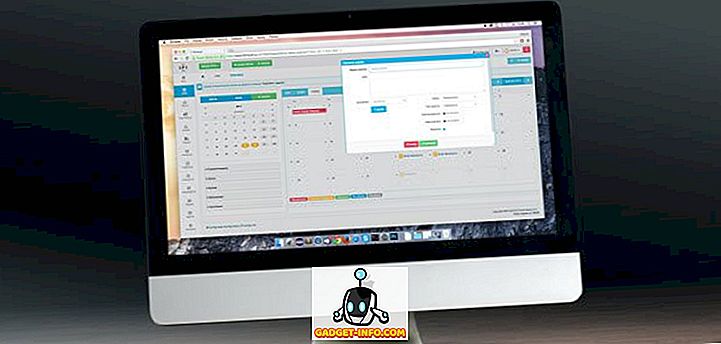Google Lens je jedna od najboljih novih značajki dva najnovija Pixel pametna telefona, i iako je do sada ostala ekskluzivna za Pixelovu postavku, neslužbeno možete omogućiti tu značajku i na uređajima koji nisu Pixelovi uređaji. Možda je to izvrstan mali alat za pretraživanje obrnutih slika, ali ako ste u postavkama Google računa uključili "aktivnost weba i aplikacija", sve vaše pretrage bit će zabilježene i pohranjene od strane tražilice na svojim poslužiteljima pod vašim imenom. Ako vam je zbog te misli neugodno, evo kako možete izbrisati aktivnost Google Lensa s Google računa:
Kako izbrisati Google povijest pretraživanja objektiva
- Prvo se prijavite na svoj Google račun na računalu i prijeđite na ovu vezu da biste provjerili svoju aktivnost Google Lens .
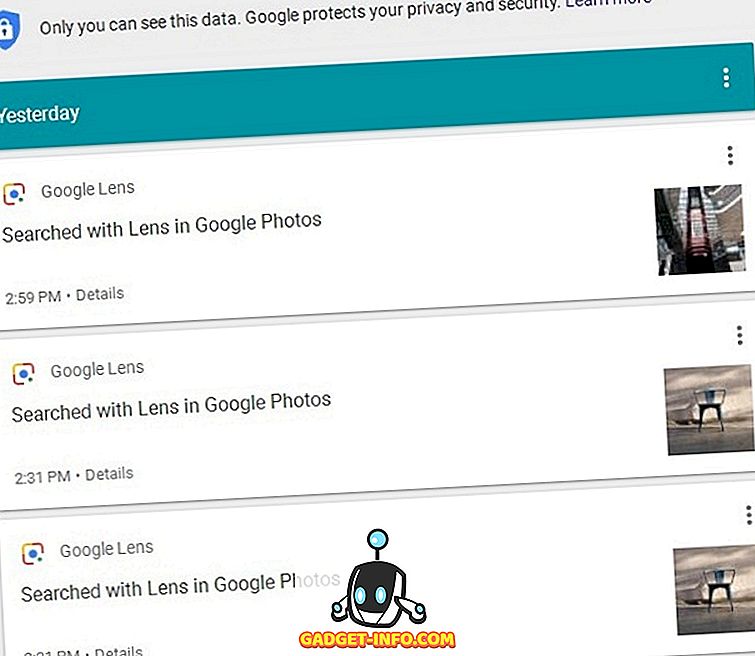
- Sada kliknite na gumb izbornika (tri točke) na kartici koju želite izbrisati i dodirnite 'Izbriši' . To je to! Uspješno ste izbrisali unos za pretraživanje usluge Google Lens koji ne želite na vremenskoj traci.
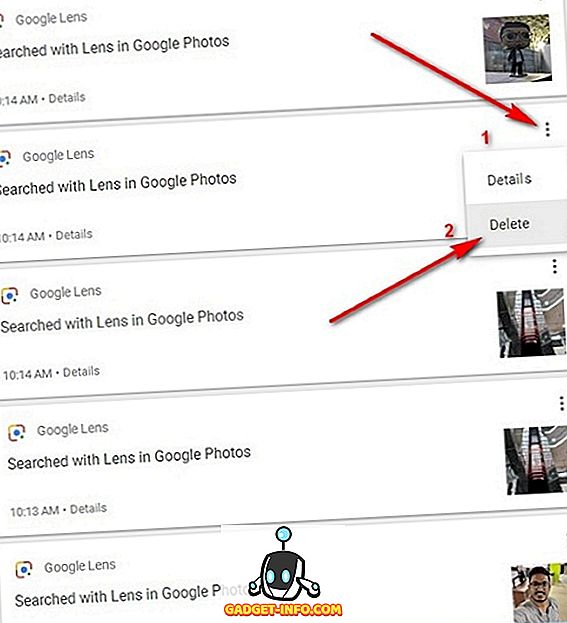
- Iako će gore opisana metoda izbrisati pojedina pretraživanja, bilo bi i naporno i dugotrajno brisanje cijele povijesti pretraživanja na ovaj način. Za to trebate kliknuti na opciju "Prikaz stavke" u gornjem lijevom dijelu zaslona.
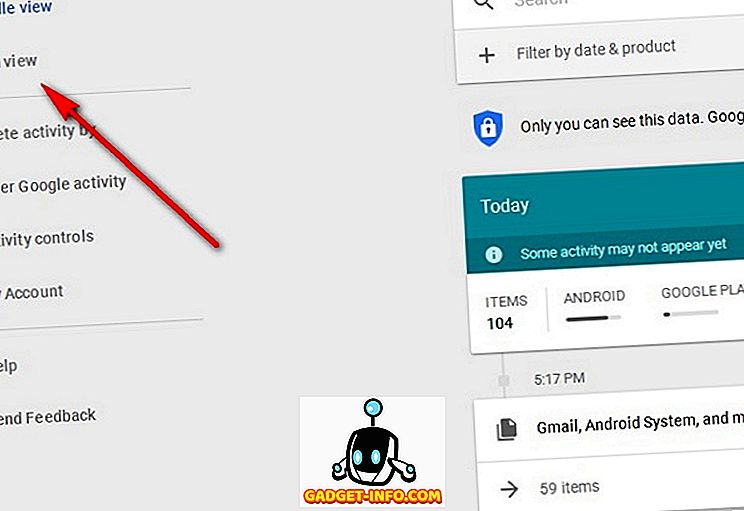
- Nakon što ste tamo, kliknite na “Izbriši aktivnost” kako je prikazano na slici ispod.
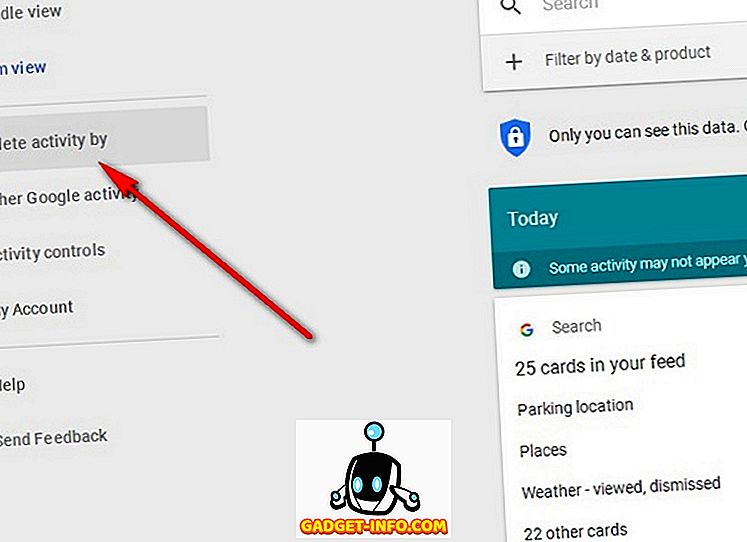
- Na sljedećem zaslonu odaberite datume i proizvod (u ovom slučaju Google Lens) čiju povijest pretraživanja želite izbrisati i kliknite gumb "Izbriši" .
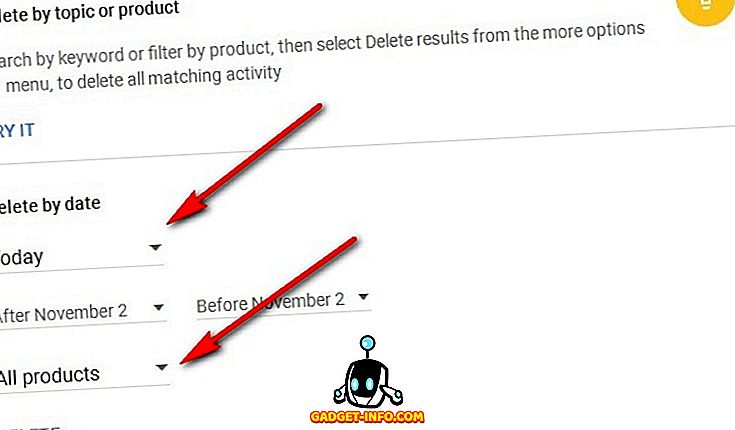
- Kliknite na skočne prozore s više potvrda koje ćete dobiti u ovoj fazi, a nakon što završite s tim, dobit ćete poruku da je vaša aktivnost Google Lens izbrisana za odabrano razdoblje.
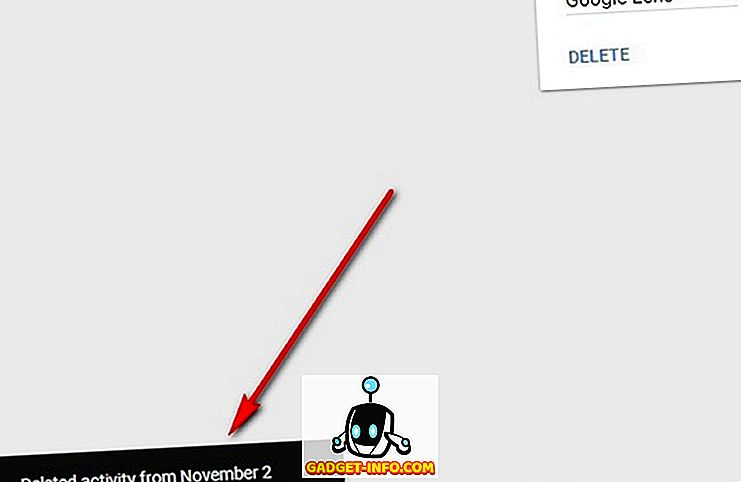
To je to! Doista je lako izbrisati aktivnost Google Lensa. U slučaju da želite izbrisati cijelu Google povijest, to možete učiniti i odabirom odgovarajućih opcija s padajućih izbornika u završnoj fazi.
Brisanje dnevnika aktivnosti Google Lensa radi održavanja privatnosti
Google Lens je izvrsna značajka za vaš pametni telefon, ali ako niste zadovoljni Googleom pohranjivanjem cijele povijesti pretraživanja obrnutih slika, uvijek je možete izbrisati slijedeći jednostavne korake gore navedene. Također možete izbrisati svu svoju aktivnost Google glasovnog pretraživanja slijedeći ovaj detaljni vodič, ali zapamtite, brisanje povijesti pretraživanja zapravo ne briše pretraživanja s Googleovih poslužitelja; brišu se samo osobni metapodaci, čime se vaš račun odvaja od tih pretraživanja.